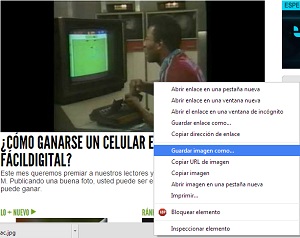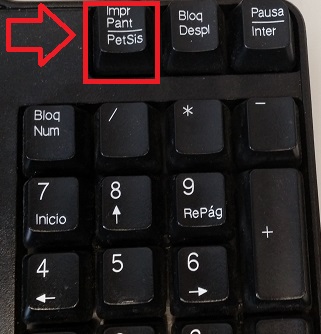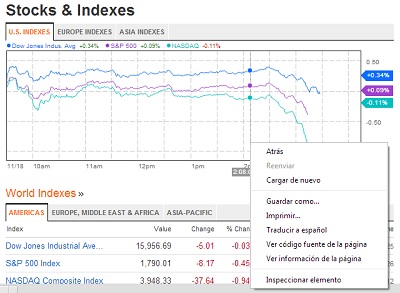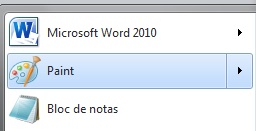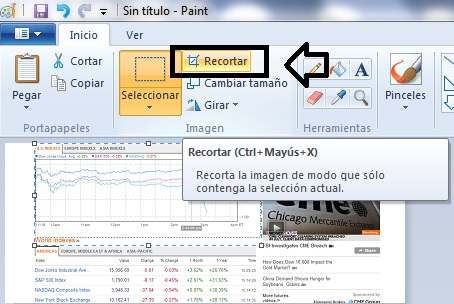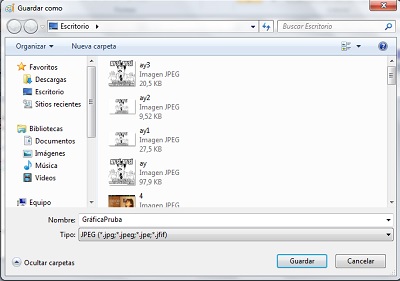La opción más sencilla para guardar una imagen que vemos en internet en nuestro dispositivo es pararse sobre la imagen, accionar el clic izquierdo y seleccionar la opción “Guardar imagen cómo”, y descargarla en el disco:
¿Pero qué pasa cuando el archivo que estamos mirando no brinda esa opción, por ser una animación o un gráfico? Por ejemplo, si usted quiere tomar una imagen en un video de Youtube ¿qué puede hacer para volverla una foto?
Utilice el Impr Pant
En el teclado de todos los equipos de escritorio está el botón Impr Pant. La función que cumple esta extensión de capturar la imagen que esté en pantalla en cualquier momento. La ubicación del botón puede cambiar de acuerdo con el teclado:
Paso a paso:
Veamos un ejemplo usual: cuando debemos convertir gráficos en fotos senciillas lo más usual es que no exista la opción de guardar como imagen.
1. Identifique el gráfico (o imagen animada) que quiera convertir en foto (en terminación JPG) y oprima el botón Impr Pant una vez. Verá que la pantalla parpadeará un segundo.
2. Ahora, abra algún editor de fotografía. No se preocupe, tan sólo con Paint bastará:
3. En el nuevo lienzo pegue la imagen que tomó, con los botones Control + V, oprimidos al tiempo. Verá que tiene todo la pantalla que capturó, lo que debe hacer es seleccionar la opción “Seleccionar”, y rodear en un rectángulo la imagen que necesita, en este caso el gráfico:
4. Una vez seleccionada el área que requiere seleccione la opción “Recortar”, y listo ya tiene el gráfico que necesita:
5. Ahora debe hacer es guardar la imagen. Vaya a la opción de guardar (señalada con la flecha hacia abajo) y seleccione la opción “Guardar como”.
Por último debe nombrar la foto y seleccionar que su terminación sea .JPG, para que la pueda ver en cualquier dispositivo o la pueda subir a cualquier red social:
Léenos en Google Discover y mantente un paso adelante con SEMANA